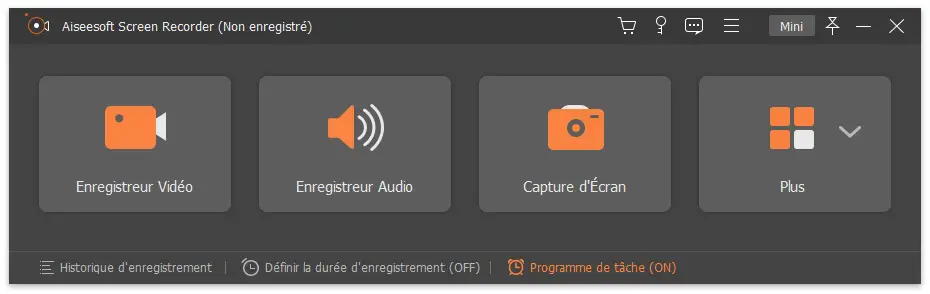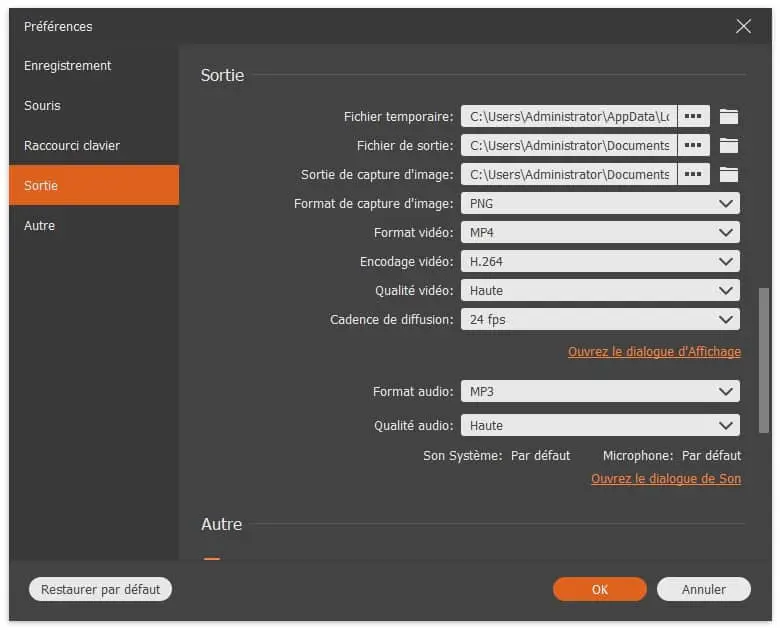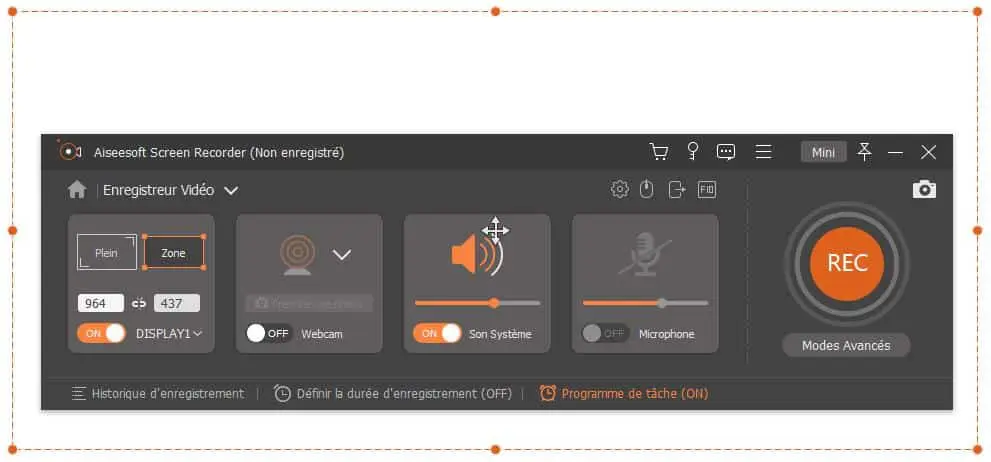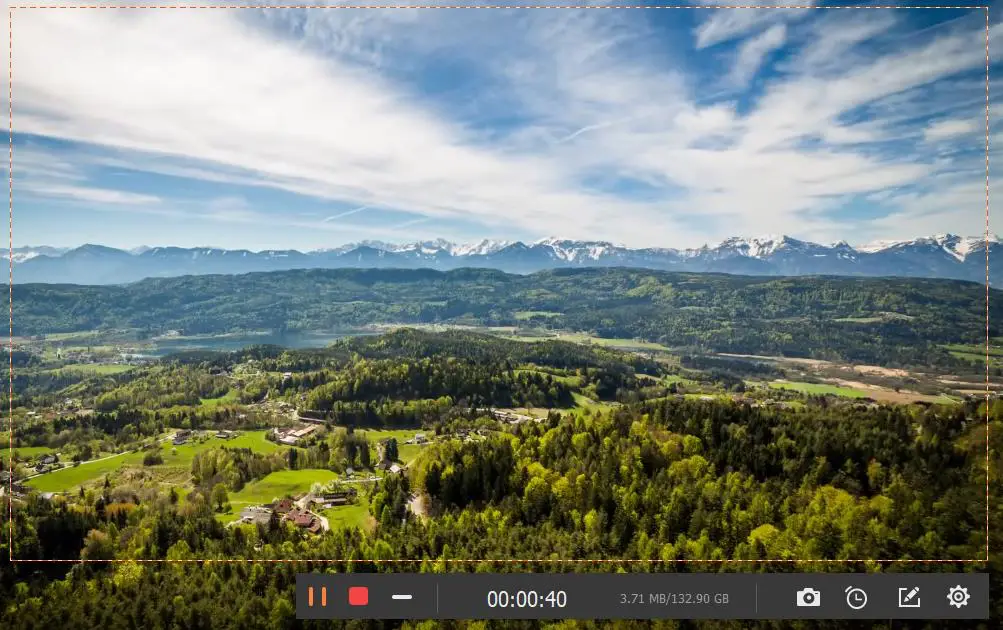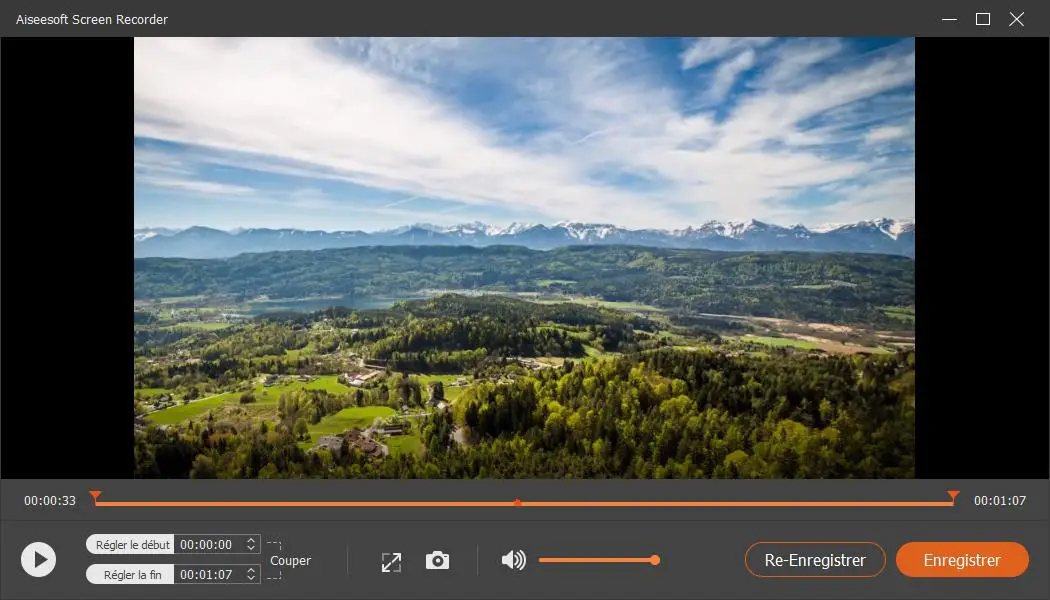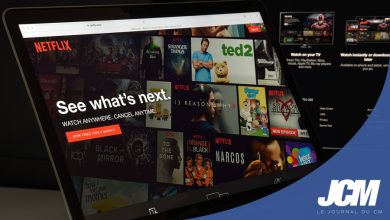Les vidéos sont de plus en plus nombreuses sur Internet, et depuis l’avènement des réseaux sociaux, chaque plateforme propose à ses membres d’en partager. Ce sont principalement les vidéos de divertissement qui ont la part belle et sont très appréciées des jeunes.
Avec les réseaux sociaux, le chiffre des vidéos diffusées sur Internet a littéralement explosé, faisant de ce contenu, le plus partagé et le plus consommé.
Les vidéos sur les réseaux sociaux
La diversité des plateformes et des réseaux sociaux nous offre un large choix en matière de vidéos. Qu’il s’agisse de YouTube, Facebook, Instagram, Linkedin et dernièrement TikTok, il y a de quoi faire. La diversité des vidéos et les nombreux sujets abordés, sont une véritable manne pour les internautes. Il devient ainsi vraiment opportun pour nombre d’entres eux de les télécharger.
Cependant il n’est pas toujours possible de récupérer des vidéos en ligne du fait de contraintes techniques ou de la sécurité mise en place pour éviter leur téléchargement. Si vous avez un, voir plusieurs plugins de téléchargement activés sur votre ordinateur, vous constaterez qu’au scan de la page ils ne parviennent pas à récupérer les liens pointant vers les vidéos. C’est tout-à-fait normal car ils sont « protégés » pour justement éviter que les internautes téléchargent ces vidéos.
Néanmoins et grâce à des outils performants comme Aiseesoft Screen Recorder, il est aujourd’hui possible de télécharger des vidéos en ligne. Il suffit de suivre les quelques étapes décrites ci-dessous.
A présent si certains sites web n’offrent pas de possibilités pour télécharger les vidéos, pas de panique et suivez le guide. Cette technique est principalement utilisée pour ces sites, car les autres permettent l’enregistrement de vidéos directement, soit via des plugins et /ou autres outils dédiés.
Enregistrer une vidéo en ligne
Aiseesoft Screen Recorder est un logiciel d’enregistrement d’écran professionnel, destiné à capturer toutes les activités se passant sur l’écran d’un ordinateur PC ou Mac. On peut ainsi gérer l’enregistrement vidéo, audio et la capture d’écran.
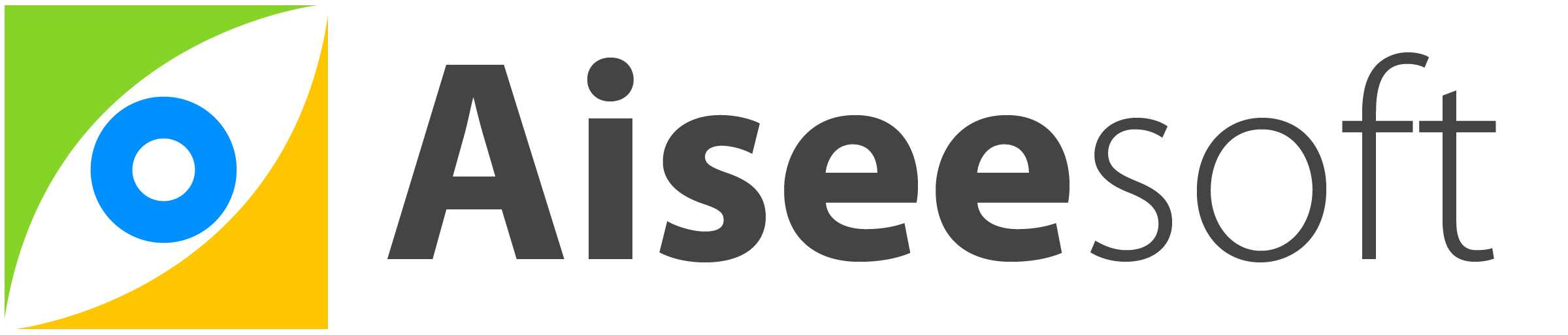
Avec ce logiciel, vous pouvez enregistrer toute vidéo en ligne diffusée sur divers plateformes web connues, comme YouTube, Facebook, Dailymotion, Netflix, Vimeo et bien d’autres. L’enregistrement de la vidéo est possible dans différents formats, ce qui présente un avantage vis-à-vis des plugins ou d’outils restreints.
Les formats vidéos pris en charge :
- MP4,
- AVI,
- WMV,
- MOV,
- TS,
- F4V.
Et à part les vidéos en ligne via les classiques plateformes, cet enregistreur vidéo nous permet également de capturer et d’enregistrer une vidéo diffusée via une Webcam, des jeux, une visioconférence, des webinaires, des appels vidéo, ou toute autre activité sur l’écran de votre ordinateur.
Aiseesoft Screen Recorder dispose des modes avancés pour répondre aux nombreuses possibilités offertes en matière d’enregistrement, tels que :
- Autour de la souris,
- Suivre la souris,
- Fixer et enregistrer la fenêtre,
- Exclure la fenêtre et « enregistrer
Surtout le mode « Fixer et enregistrer la fenêtre » qui permet de sélectionner une fenêtre spécifique à enregistrer tout en effectuant d’autres opérations, sans affecter l’enregistrement. Vous pouvez poursuivre votre travail sans être obligé d’attendre devant votre ordinateur que l’enregistrement s’achève pour passer à autre chose.
La fonction d’enregistrement audio est quant à elle capable de capturer le son depuis le système de l’ordinateur et du microphone. Le logiciel permet également de faire une capture d’écran (un screenshot) en un clic.
Suivez à présent les étapes ci-dessous pour enregistrer votre vidéo en ligne :
Étape 1. Lancement de Aiseesoft Screen Recorder sur votre ordinateur
La première étape consiste à télécharger et installer le logiciel d’enregistrement de vidéo en ligne Aiseesoft Screen Recorder sur votre ordinateur. Ensuite, ouvrez-le et sélectionnez la fonction « Enregistrer Vidéo » depuis son interface.
Étape 2. Définir vos préférences de sortie
Sur l’interface de l’enregistreur vidéo, cliquez sur l’icône en forme d’engrenage en haute à droite pour accéder à la fenêtre des Préférences. Cliquez ensuite sur « Sortie » dans la barre latérale à gauche, en vue de définir le format vidéo d’exportation.
Choisissez votre format dans la liste Format vidéo et le dossier où la vidéo sera enregistrée dans la liste Fichier de sortie. Vous pouvez également définir d’autres paramètres comme l’encodage vidéo, sa qualité et le nombre d’image par seconde. Pour l’audio vous pouvez également choisir votre format et sa qualité en bas du menu.
Une fois vos choix sélectionnés, cliquez sur « OK » pour valider vos modifications.
Étape 3. Sélection de la zone à capturer et l’audio pour l’enregistrement
Vous pouvez cliquer sur « Plein » pour enregistrer l’écran complet de l’ordinateur ou personnaliser la zone de capture. Vous devrez alors pour ce dernier choix, ajuster les bords de la zone d’enregistrement selon la taille de l’écran de la vidéo.
Pour régler les paramètres audio, activez la source audio « Son Système » qui sera alors utilisée pour capturer le son depuis la vidéo Internet. Désactiver ensuite la source « Microphone » sur l’interface de logiciel.
Étape 4. Enregistrer la vidéo en ligne
Une fois la zone et la source audio définies, cliquez sur le gros bouton « REC » et capturez ainsi la vidéo que vous voulez enregistrer. L’enregistrement vidéo débute dans 3 secondes.
En cours de l’enregistrement vidéo, vous pouvez faire des marques sur la vidéo, ce qui vous permettra de faire un montage de plusieurs parties distinctes si nécessaire.
Si vous souhaitez terminer l’enregistrement vidéo, cliquez simplement sur le bouton « Arrêter », puis la vidéo enregistrée s’affichera dans la fenêtre d’aperçu. Vous pourrez la prévisualiser et la couper selon sa longueur. Pour finir, cliquez sur « Enregistrer » afin de sauvegarder votre vidéo selon le choix de format et de qualité renseignés.
Voici les différentes étapes détaillées de l’enregistrement de vidéo en ligne, avec Aiseesoft Screen Recorder.
En plus de l’enregistrement des vidéos en streaming, le logiciel permet également d’enregistrer une séquence audio en streaming, comme de la musique YouTube.
Nous espérons que Aiseesoft Screen Recorder pourra vous apporter toute l’aide nécessaire, à l’enregistrement de vos vidéos en ligne.